Cómo crear una imagen con tu nombre en 3D con inteligencia artificial
Puedes crear una imagen en la que aparezca tu nombre, con el diseño que quieras, y mediante inteligencia artificial
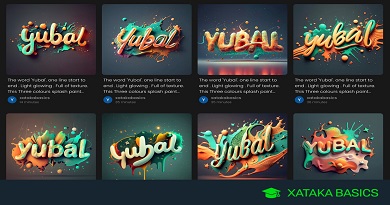
Vamos a explicarte cómo crear una imagen con tu nombre en 3D con inteligencia artificial, algo para lo que vamos a utilizar Ideogram AI. Se trata de una web que usa un modelo de creación de imágenes mediante IA, y que destaca frente a las demás por permitirte incluir palabras o frases en tus creaciones.
Vamos a enseñarte paso a paso el proceso, para que puedas aprender a hacerlo. Verás que es muy sencillo. Vamos a empezar con los dos pasos para crear tu cuenta, y una vez lo hayas hecho te diremos todo lo demás.
CREA TU NOMBRE EN 3D CON IA
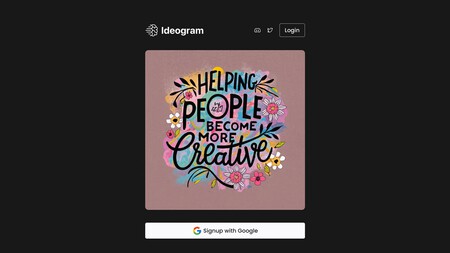
Lo primero que tienes que hacer es entrar en la web de ideogram.ai. Cuando lo hagas, la primera vez que entras tendrás que registrarte usando tu cuenta de Google. Para eso, pulsa en el botón de Signup with Google. Y a partir de ahora, teniendo ya tu cuenta creada en las próximas veces será suficiente con pulsar en Login.
La primera vez que lo uses, al registrarte tendrás que crear un nombre de usuario. Primero tendrás que aceptar los términos del servicio, y cuando lo hagas tendrás que elegir ese nombre de usuario para firmar las imágenes que creas.
Ahora llega la parte importante. Una vez dentro, arriba verás una barra donde tienes que escribir tu comando o prompt, y debajo imágenes creadas por otros usuarios. En estas imágenes de los usuarios podrás ver el prompt que han utilizado, de forma que puedas hacer algo similar.
Lo mejor es que utilices el prompt en inglés. En este comando tendrás que pedir que escriba una palabra poniéndola entre comillas dobles o simples, y añadir también términos para describir qué es lo que quieres en el resto de la imagen. Puedes crear solo tu nombre, y acompañarlo de otra imagen.
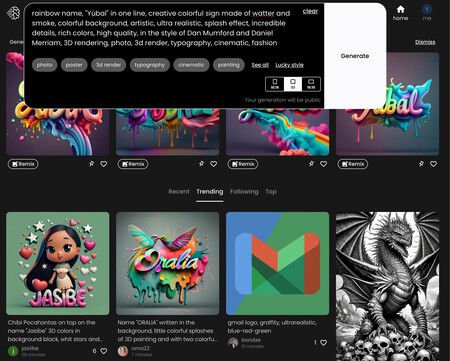
Yo he utilizado un comando en el que digo que quiero un texto en arcoiris con el nombre Yúbal, y luego he añadido una descripción diciendo que quiero efecto de agua y humo, un fondo de pantalla colorido, efectos de salpicadoras, colores ricos, y estilos de artistas concretos. Todo ello en inglés.
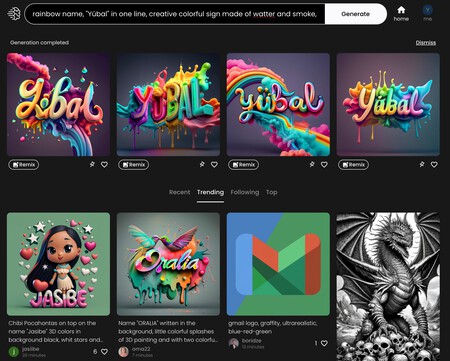
Tras escribir el prompt y pulsar en Generate, en pocos segundos tendrás tu creación. Verás que es posible que a veces el nombre esté mal escrito, o que la imagen no quede como quieres. En estos casos, repite el proceso o modifica un poco el prompt.
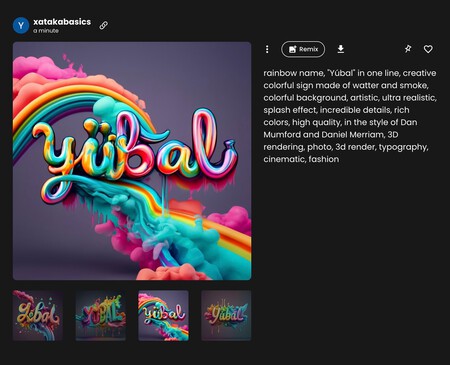
Y cuando tengas lo que quieres, pulsa sobre una de las imágenes para ampliarla. Verás opciones para remezclarla, marcarla como favorita o descargarla. También podrás ver el prompt usado, y las otras tres que se hayan generado junto a ella.
